用照片表达创意。
在文稿中添加照片,随心拖动至理想位置,即可见证文本如魔法般环绕照片排列。照片能够为文本增色添彩,让创意跃然眼前。

在文稿中添加照片,随心拖动至理想位置,即可见证文本如魔法般环绕照片排列。照片能够为文本增色添彩,让创意跃然眼前。

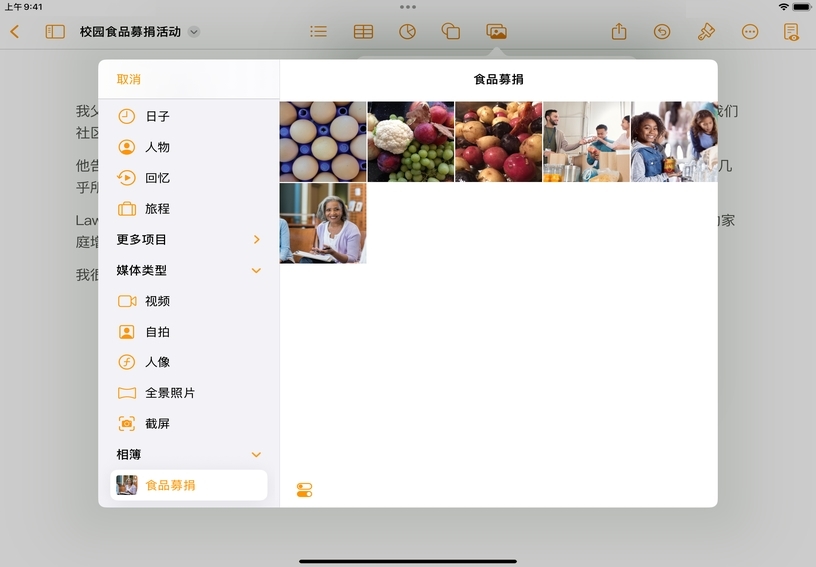
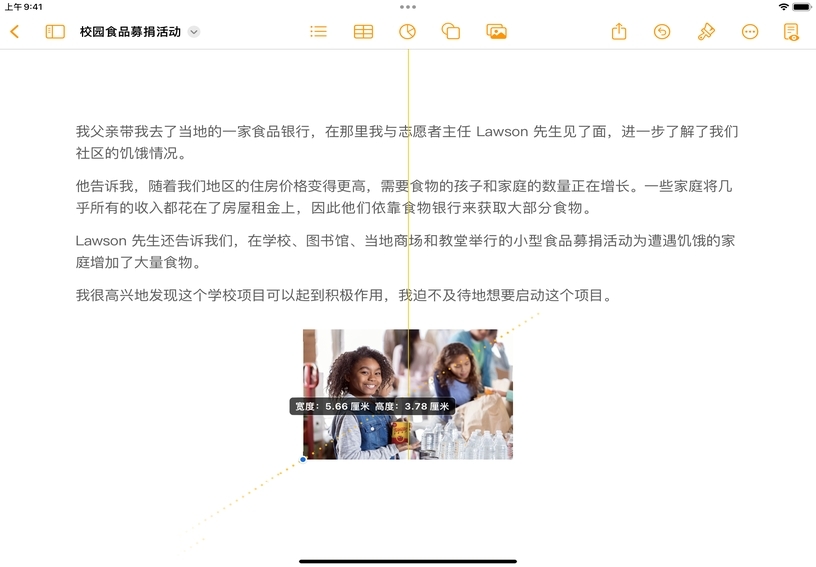
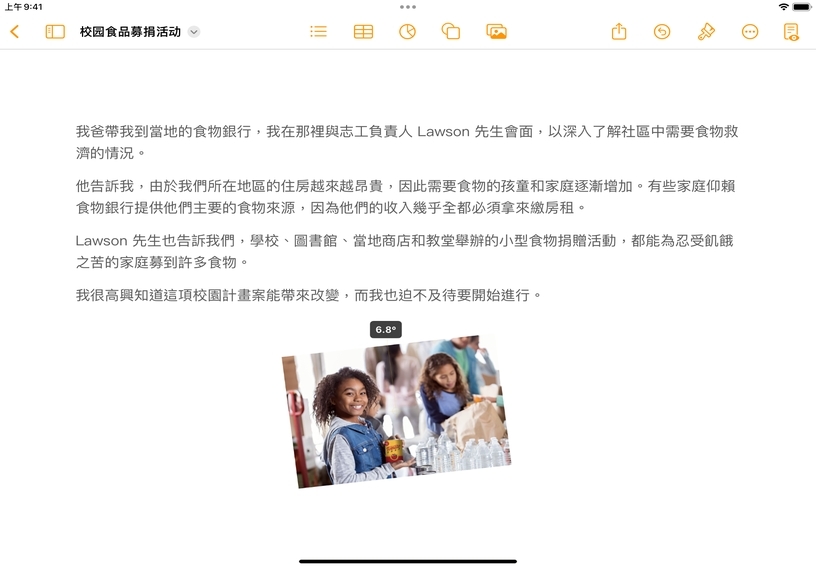
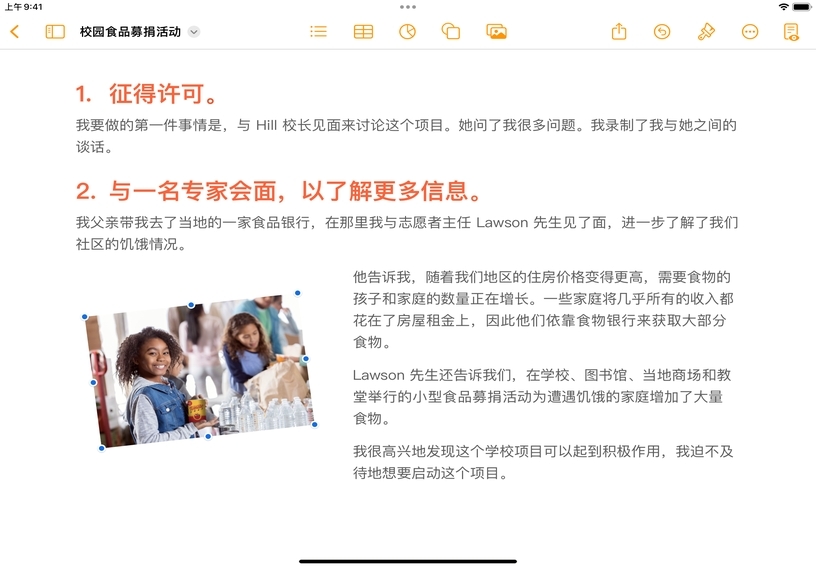
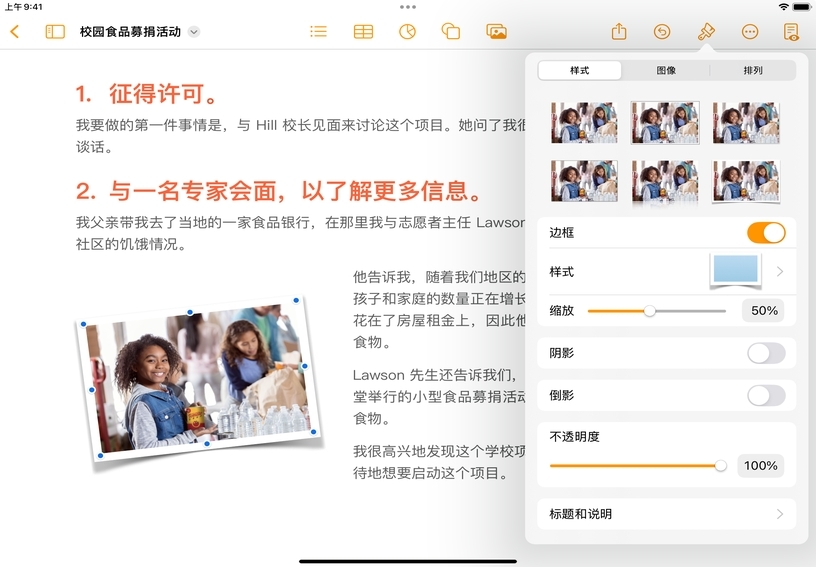
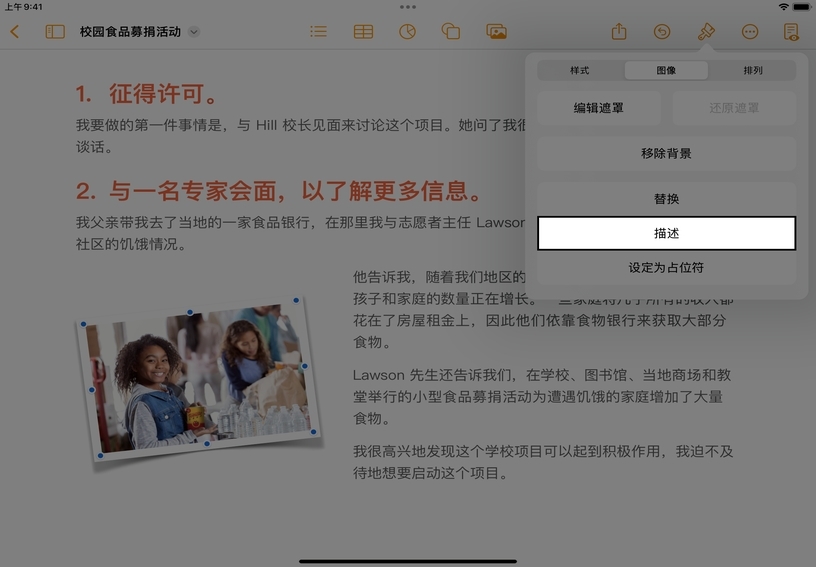
添加照片。在工具栏中,轻点“媒体”![]() ,然后轻点“照片或视频”。
,然后轻点“照片或视频”。
从图库中找到要使用的照片,然后轻点照片,以将其添加到页面中。
调整大小。拖动其中一个选择控制柄,即可使照片变大或变小。
旋转。轻点以选择对象,然后轻点“格式”![]() ,轻点“排列”,然后轻点“旋转”。或者,你也可以用两根手指轻触并按住照片,然后旋转手指。
,轻点“排列”,然后轻点“旋转”。或者,你也可以用两根手指轻触并按住照片,然后旋转手指。
调整位置。轻点照片并拖动,即可将其移动至所需位置。在文字处理文稿中,文本会自动围绕照片进行环绕排版。
格式。轻点“格式”![]() ,然后轻点“样式”。可从预设样式中进行选择,也可轻点任意选项来创建自定外观。
,然后轻点“样式”。可从预设样式中进行选择,也可轻点任意选项来创建自定外观。
添加辅助功能描述。切换到“图像”标签页,轻点“描述”,然后在文本框中输入一段简短描述。这些描述文本将供“旁白”等辅助技术使用。
拍摄日常物品的照片,以辅助学生理解词汇含义。调整图像的大小,以便在页面上放置多个图像。
制作一份关于教室或实验室区域分布的照片示意图,向学生展示各类物品的摆放位置。添加对象标签,辅助学生在学习术语和词汇时保持表述的一致性。
通过“移除背景”工具,你可以移除图像中不想要的背景,仅保留主体对象。去除背景后,周围的文本会直接环绕前景中的主体进行排版,营造出更具吸引力的页面布局效果。
进一步了解如何移除照片中的背景和其他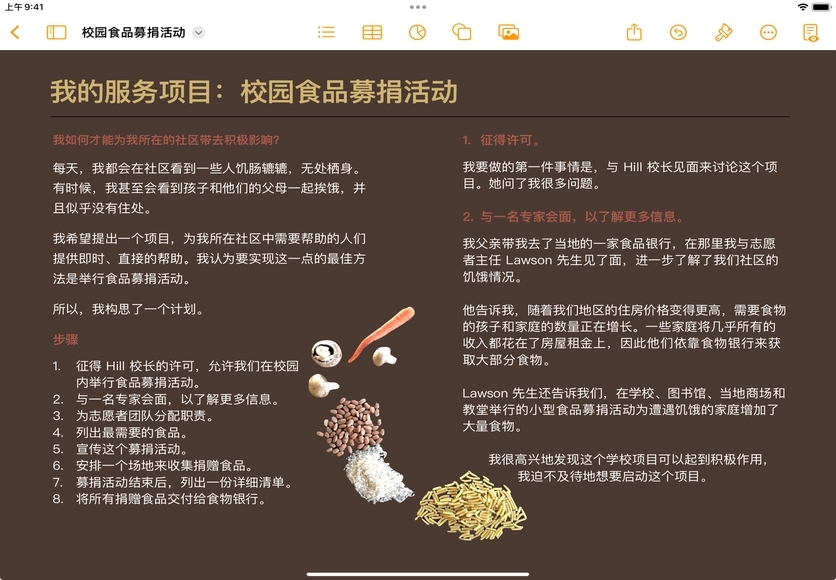
指向 Apple Education Community 中这个页面的链接已拷贝至剪贴板。